Facilement réparé – Écran noir Black Ops 6 sous Windows 10/11
Il n'y a rien de plus frustrant que de rencontrer un écran noir au démarrage de Black Ops 6 ou au milieu du jeu. Ne t'inquiète pas. Ce guide de MiniTool Solution fournit une solution sur la façon de résoudre l'écran noir de Black Ops 6 étape par étape.
Call of Duty Black Ops 6 Black Screen
Call of Duty Black Ops 6 est le successeur de la campagne Black Ops : Cold War. Par rapport à ce dernier, il y a de gros changements dans ce jeu. Par exemple, il applique une transition plus fluide entre les états comme s'accroupir, sprinter et se mettre en place.
Cependant, comme tout nouveau jeu en accès anticipé, il est courant de rencontrer des problèmes comme Black Ops 6 bloqué sur l'écran de chargement, ne se lançant pas, FPS faible, écran noir, etc. Aujourd'hui, nous allons vous montrer étape par étape comment résoudre l'écran noir de Black Ops 6. Sans plus tarder, allons droit au but !
Comment réparer l'écran noir de Black Ops 6 sur Windows 10/11 ?
Fix 1 : Exécutez le jeu et le lanceur de jeu en tant qu'administrateur
Pour exécuter le jeu correctement, vous devez accorder les autorisations nécessaires aux fichiers exécutables du jeu et à son lanceur. Voici comment procéder :
Étape 1. Recherchez les fichiers exécutables du jeu et du lanceur de jeu.
Étape 2. Faites un clic droit dessus respectivement et sélectionnez Propriétés .
Étape 3. Dans l'onglet Compatibilité, cochez Exécuter ce programme en tant que administrateur et Exécutez ce programme en mode de compatibilité pour.
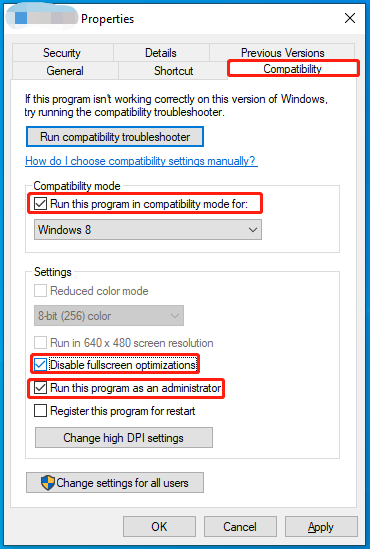
Étape 4. Cliquez sur Appliquer & OK pour enregistrer les modifications.
Correction 2 : Fermez les applications inutiles
Les tâches en arrière-plan peuvent également consommer les ressources de votre système, de sorte que le processeur, le disque ou la mémoire peuvent être insuffisants pour que le jeu s'exécute. Pour économiser davantage de ressources système pour le jeu, vous devez désactiver certains programmes inutiles avant de jouer. Pour ce faire :
Étape 1. Cliquez avec le bouton droit sur le Menu Démarrer et sélectionnez Gestionnaire des tâches.
Étape 2. Cliquez avec le bouton droit sur programmes inutiles un par un et sélectionnez Fin de tâche.
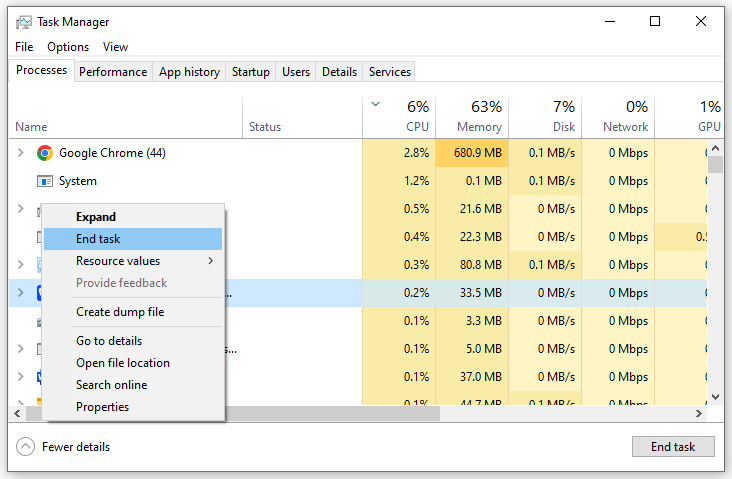
Correction 3 : désactiver les superpositions dans le jeu
Bien que les superpositions dans le jeu puissent améliorer votre expérience de jeu, elles peuvent consommer plus de bande passante et entraîner des problèmes de compatibilité dans votre jeu, conduisant à Black Ops 6 écran noir. Dans ce cas, c’est une bonne option de les désactiver. Suivez ces instructions :
Étape 1. Lancez le client Steam > accédez à Bibliothèque > cliquez avec le bouton droit sur Call of Duty Black Ops 6 pour sélectionner Propriétés.
Étape 2. Dans l'onglet Général, décochez Activer la superposition Steam.
Fix 4 : Mettre à jour le pilote graphique
Si vous rencontrez des déchirures d'écran, un scintillement ou un écran noir lors du démarrage de Black Ops 6, il est probable que vos graphiques le pilote est obsolète. Dans cette condition, vous devez le mettre à jour à temps. Pour ce faire :
Étape 1. Tapez gestionnaire de périphériques dans la barre de recherche et appuyez sur Entrée.
Étape 2. Développez Affichage adaptateurs et faites un clic droit dessus pour choisir Mettre à jour le pilote.
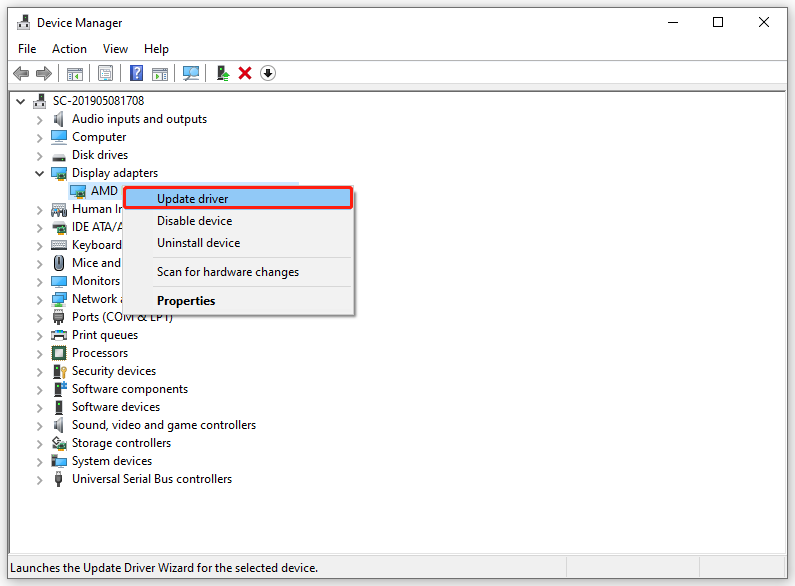
Étape 3. Sélectionnez Rechercher automatiquement les pilotes, puis suivez l'assistant à l'écran pour terminer le processus.
Fix 5 : Vérifier l'intégrité des fichiers de jeu
Les fichiers de jeu corrompus peuvent également déclencher un écran noir de Black Ops 6. Heureusement, vous pouvez analyser et réparer les fichiers corrompus dans le client Steam. Voici comment procéder :
Étape 1. Lancez le client Steam et recherchez Call of Duty Black Ops 6 dans la Bibliothèque.
Étape 2. Faites un clic droit sur le jeu et sélectionnez Propriétés.
Étape 3. Dans l'onglet Fichiers installés, cliquez sur Vérifier l'intégrité des fichiers du jeu.
Corriger 6 : Effectuer un démarrage en mode minimal
Un autre coupable de l'écran noir de Black Ops 6 Beta pourrait être les conflits entre les logiciels d'arrière-plan. Pour exclure leur influence, vous pouvez envisager d'effectuer un démarrage en mode minimal. Voici comment procéder :
Étape 1. Appuyez sur Win R pour ouvrir la boîte de dialogue Exécuter.
Étape 2 . Tapez msconfig et appuyez sur Entrée pour lancer Système. Configuration.
Étape 3. Dans l'onglet Services, cochez Masquer tous les services Microsoft et appuyez sur Désactiver tout.
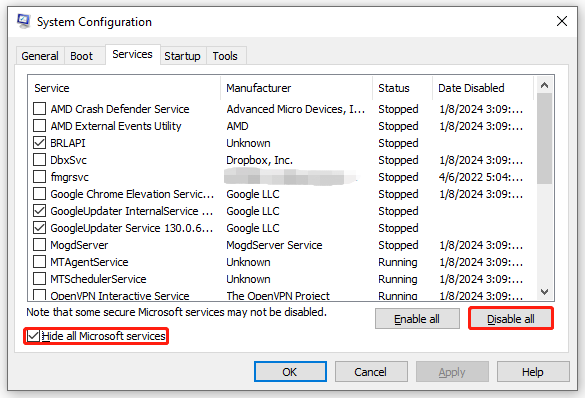
Étape 4. Accédez à l'onglet Démarrage, cliquez sur Ouvrir le Gestionnaire des tâches.
Étape 5. Faites un clic droit sur chaque démarrage inutile et sélectionnez Désactiver.
Étape 6. Revenez à l'onglet Services et appuyez sur Appliquer & OK.
Étape 7. Redémarrez votre ordinateur.
Fix 7 : Mettre à jour Windows 10/11
Si vous ne mettez pas à jour le système d'exploitation pendant une longue période, il est recommandé de le mettre à jour à temps car la dernière version du système d'exploitation peut corriger certains bugs connus et améliorer votre expérience utilisateur. Pour ce faire :
Étape 1. Appuyez sur Win I pour ouvrir Paramètres Windows.
Étape 2. Dans la Dans le menu des paramètres, faites défiler vers le bas pour trouver Mise à jour et sécurité et appuyez dessus.
Étape 3. Dans le Dans l'onglet Mise à jour et sécurité, cliquez sur Rechercher les mises à jour.
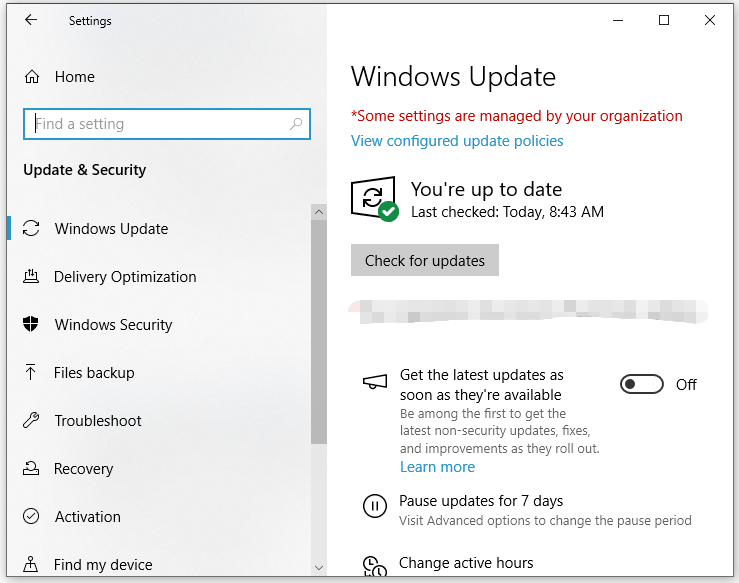
Correction 8 : autoriser le jeu via le pare-feu Windows Defender
Le pare-feu Windows Defender peut protéger votre ordinateur contre les logiciels malveillants ou les infections virales, mais parfois, il peut également bloquer par erreur certains programmes et fichiers sécurisés. Par conséquent, vous pouvez autoriser Call of Duty Black Ops 6 via le pare-feu Windows Defender. Pour ce faire :
Étape 1. Ouvrez le Panneau de configuration.
Étape 2. Cliquez sur Système et sécurité > Pare-feu Windows Defender > Autoriser une application ou une fonctionnalité via le pare-feu Windows Defender.
Étape 3. Cliquez sur Modifier les paramètres. Faites défiler vers le bas pour trouver le jeu et vérifiez-le.
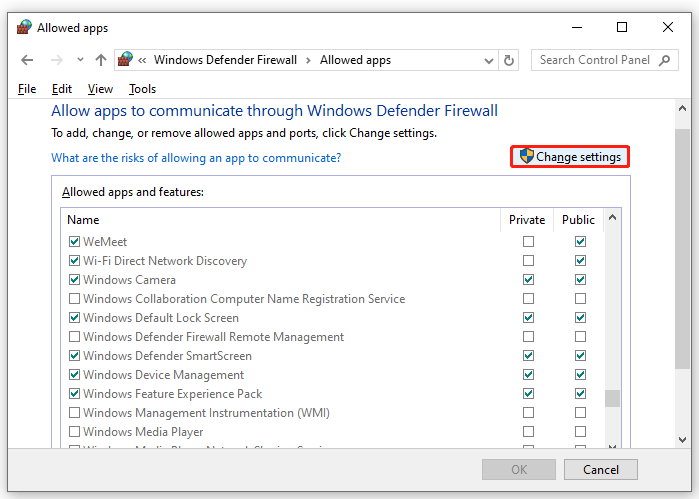
Étape 4. Cliquez sur OK pour enregistrer les modifications.
Mots finaux
Cet article couvre 8 solutions pour l'écran noir de Black Ops 6 sous Windows 10/11. Essayez-les un par un jusqu'à ce que vous puissiez jouer au jeu sans aucune erreur. Passe une bonne journée!
-
 Comment supprimer vos données d'un site de recherche de personneCet article a été mis à jour pour la dernière fois le 24 février 2025. Beaucoup de gens ignorent qu'une quantité importante de leurs donné...Tutoriel logiciel Publié le 2025-04-21
Comment supprimer vos données d'un site de recherche de personneCet article a été mis à jour pour la dernière fois le 24 février 2025. Beaucoup de gens ignorent qu'une quantité importante de leurs donné...Tutoriel logiciel Publié le 2025-04-21 -
 Comment déguiser un iPad en ordinateur portableCet article mis à jour (publié à l'origine le 31 octobre 2019) explore comment transformer votre iPad en une alternative d'ordinateur portabl...Tutoriel logiciel Publié le 2025-04-21
Comment déguiser un iPad en ordinateur portableCet article mis à jour (publié à l'origine le 31 octobre 2019) explore comment transformer votre iPad en une alternative d'ordinateur portabl...Tutoriel logiciel Publié le 2025-04-21 -
 Comment nettoyer le cache de boîte aux lettres Mac? Comment le supprimer sur Mac?Ce guide explique comment effacer le cache de messagerie sur votre Mac, en résolvant des problèmes communs tels que les performances lentes et les pr...Tutoriel logiciel Publié le 2025-04-21
Comment nettoyer le cache de boîte aux lettres Mac? Comment le supprimer sur Mac?Ce guide explique comment effacer le cache de messagerie sur votre Mac, en résolvant des problèmes communs tels que les performances lentes et les pr...Tutoriel logiciel Publié le 2025-04-21 -
 Comment hiérarchiser l'allocation du WiFi aux appareils les plus nécessairesLes maisons modernes ont généralement plusieurs appareils connectés aux réseaux d'accès Wi-Fi simultanément, ce qui conduit souvent à une étan...Tutoriel logiciel Publié le 2025-04-19
Comment hiérarchiser l'allocation du WiFi aux appareils les plus nécessairesLes maisons modernes ont généralement plusieurs appareils connectés aux réseaux d'accès Wi-Fi simultanément, ce qui conduit souvent à une étan...Tutoriel logiciel Publié le 2025-04-19 -
 McAfee Antivirus Software Review: Est-ce suffisant? 【Fonction, prix】McAfee: un antivirus vétéran, mais est-ce le meilleur pour les mac? McAfee, un nom de longue date et réputé dans la cybersécurité, propose une suit...Tutoriel logiciel Publié le 2025-04-19
McAfee Antivirus Software Review: Est-ce suffisant? 【Fonction, prix】McAfee: un antivirus vétéran, mais est-ce le meilleur pour les mac? McAfee, un nom de longue date et réputé dans la cybersécurité, propose une suit...Tutoriel logiciel Publié le 2025-04-19 -
 OnePlus Watch 3 est reporté à avril en raison de problèmes drôlesAprès la sortie de la montre Smartwatch très attendue depuis longtemps, le plan d'achat peut nécessiter un léger ajustement. Un problème de pr...Tutoriel logiciel Publié le 2025-04-19
OnePlus Watch 3 est reporté à avril en raison de problèmes drôlesAprès la sortie de la montre Smartwatch très attendue depuis longtemps, le plan d'achat peut nécessiter un léger ajustement. Un problème de pr...Tutoriel logiciel Publié le 2025-04-19 -
 Conseils pour profiter au maximum de la fonction de robinet à l'arrière de votre iPhoneAu fil des ans, Apple a développé un grand nombre d'outils pour rendre l'utilisation des iPhones plus pratique. Bien que la fonction «tape...Tutoriel logiciel Publié le 2025-04-18
Conseils pour profiter au maximum de la fonction de robinet à l'arrière de votre iPhoneAu fil des ans, Apple a développé un grand nombre d'outils pour rendre l'utilisation des iPhones plus pratique. Bien que la fonction «tape...Tutoriel logiciel Publié le 2025-04-18 -
 Obtenez rapidement les mises à jour Windows 11 24h2, sautez la file d'attente en attenteDans le guide complet, Minitool vous guidera à travers la manière de contourner la ligne d'attente Windows 11 24h2 en utilisant la politique et l...Tutoriel logiciel Publié le 2025-04-18
Obtenez rapidement les mises à jour Windows 11 24h2, sautez la file d'attente en attenteDans le guide complet, Minitool vous guidera à travers la manière de contourner la ligne d'attente Windows 11 24h2 en utilisant la politique et l...Tutoriel logiciel Publié le 2025-04-18 -
 Conseils pour utiliser des points chauds de téléphonie mobile: comment éviter la surtension du trafic de donnéesUtiliser votre téléphone comme hotspot pour votre ordinateur portable en déplacement est pratique, mais les ordinateurs portables sont des porcs de d...Tutoriel logiciel Publié le 2025-04-18
Conseils pour utiliser des points chauds de téléphonie mobile: comment éviter la surtension du trafic de donnéesUtiliser votre téléphone comme hotspot pour votre ordinateur portable en déplacement est pratique, mais les ordinateurs portables sont des porcs de d...Tutoriel logiciel Publié le 2025-04-18 -
 Lequel est le meilleur par rapport à l'iPhone et à Android?Choisir entre iOS et Android: une comparaison détaillée Le marché du téléphone mobile est dominé par deux principaux acteurs: iOS et Android. Les ...Tutoriel logiciel Publié le 2025-04-17
Lequel est le meilleur par rapport à l'iPhone et à Android?Choisir entre iOS et Android: une comparaison détaillée Le marché du téléphone mobile est dominé par deux principaux acteurs: iOS et Android. Les ...Tutoriel logiciel Publié le 2025-04-17 -
 Safari ralentit sur Mac? Le secret pour accélérer safari!Le navigateur Safari fonctionne lentement? Un guide incontournable de l'accélération pour les utilisateurs de Mac! Safari est l'un des navi...Tutoriel logiciel Publié le 2025-04-17
Safari ralentit sur Mac? Le secret pour accélérer safari!Le navigateur Safari fonctionne lentement? Un guide incontournable de l'accélération pour les utilisateurs de Mac! Safari est l'un des navi...Tutoriel logiciel Publié le 2025-04-17 -
 Je pensais que je n'aurais jamais besoin d'un portefeuille avant que cela ne se produiseVous êtes dans un bon restaurant avec votre bien-aimé; Peut-être que vous appréciez tous les deux un joli steak. Après un certain temps, vous levez l...Tutoriel logiciel Publié le 2025-04-17
Je pensais que je n'aurais jamais besoin d'un portefeuille avant que cela ne se produiseVous êtes dans un bon restaurant avec votre bien-aimé; Peut-être que vous appréciez tous les deux un joli steak. Après un certain temps, vous levez l...Tutoriel logiciel Publié le 2025-04-17 -
 Comparaison entre McAfee et Mackeeper: Lequel est le meilleur? Comment choisir un logiciel antivirus?Choisir la bonne solution de cybersécurité pour votre Mac peut être délicat. Cette comparaison de McAfee et Mackeeper vous aide à décider entre une ...Tutoriel logiciel Publié le 2025-04-17
Comparaison entre McAfee et Mackeeper: Lequel est le meilleur? Comment choisir un logiciel antivirus?Choisir la bonne solution de cybersécurité pour votre Mac peut être délicat. Cette comparaison de McAfee et Mackeeper vous aide à décider entre une ...Tutoriel logiciel Publié le 2025-04-17 -
 7 applications de communication de sécurité que vous devez utiliserChoisir une application de messagerie se résume souvent à ce que vos contacts utilisent, surplombant un facteur crucial: la sécurité. Nous partageon...Tutoriel logiciel Publié le 2025-04-17
7 applications de communication de sécurité que vous devez utiliserChoisir une application de messagerie se résume souvent à ce que vos contacts utilisent, surplombant un facteur crucial: la sécurité. Nous partageon...Tutoriel logiciel Publié le 2025-04-17 -
 Le guide ultime pour étiqueter n'importe quel site WebBeyond Static: Annoter les pages Web avec facilité Le Web ne devrait pas être une expérience statique. Avec les bons outils, vous pouvez vous enga...Tutoriel logiciel Publié le 2025-04-17
Le guide ultime pour étiqueter n'importe quel site WebBeyond Static: Annoter les pages Web avec facilité Le Web ne devrait pas être une expérience statique. Avec les bons outils, vous pouvez vous enga...Tutoriel logiciel Publié le 2025-04-17
Étudier le chinois
- 1 Comment dit-on « marcher » en chinois ? 走路 Prononciation chinoise, 走路 Apprentissage du chinois
- 2 Comment dit-on « prendre l’avion » en chinois ? 坐飞机 Prononciation chinoise, 坐飞机 Apprentissage du chinois
- 3 Comment dit-on « prendre un train » en chinois ? 坐火车 Prononciation chinoise, 坐火车 Apprentissage du chinois
- 4 Comment dit-on « prendre un bus » en chinois ? 坐车 Prononciation chinoise, 坐车 Apprentissage du chinois
- 5 Comment dire conduire en chinois? 开车 Prononciation chinoise, 开车 Apprentissage du chinois
- 6 Comment dit-on nager en chinois ? 游泳 Prononciation chinoise, 游泳 Apprentissage du chinois
- 7 Comment dit-on faire du vélo en chinois ? 骑自行车 Prononciation chinoise, 骑自行车 Apprentissage du chinois
- 8 Comment dit-on bonjour en chinois ? 你好Prononciation chinoise, 你好Apprentissage du chinois
- 9 Comment dit-on merci en chinois ? 谢谢Prononciation chinoise, 谢谢Apprentissage du chinois
- 10 How to say goodbye in Chinese? 再见Chinese pronunciation, 再见Chinese learning

























